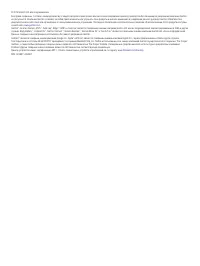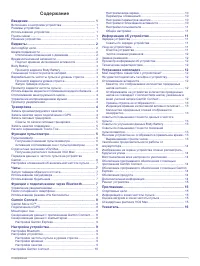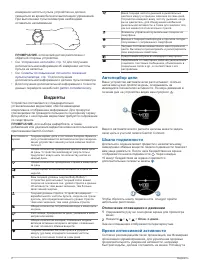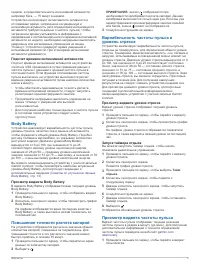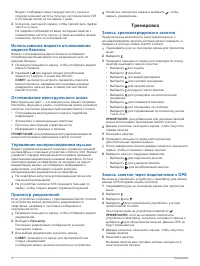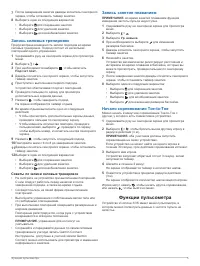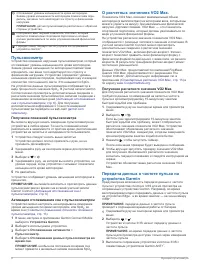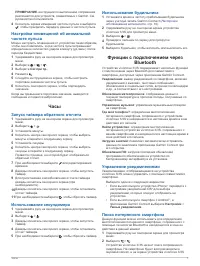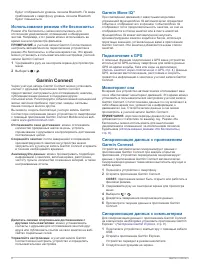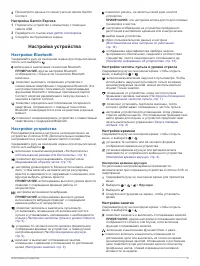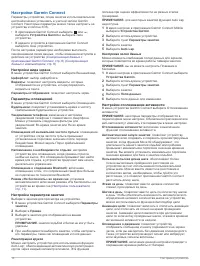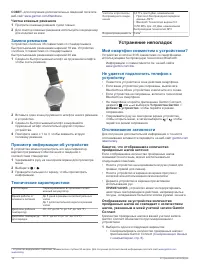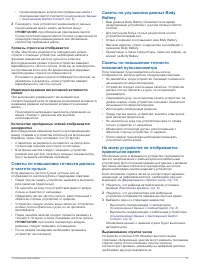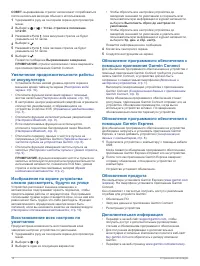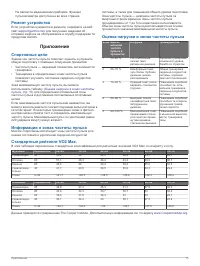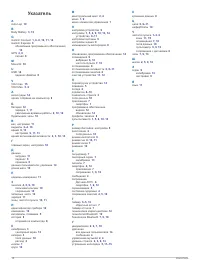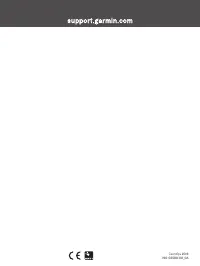Умные часы Garmin Vivomove 3S Light Gold/Dust Rose (010-02238-21) - инструкция пользователя по применению, эксплуатации и установке на русском языке. Мы надеемся, она поможет вам решить возникшие у вас вопросы при эксплуатации техники.
Если остались вопросы, задайте их в комментариях после инструкции.
"Загружаем инструкцию", означает, что нужно подождать пока файл загрузится и можно будет его читать онлайн. Некоторые инструкции очень большие и время их появления зависит от вашей скорости интернета.
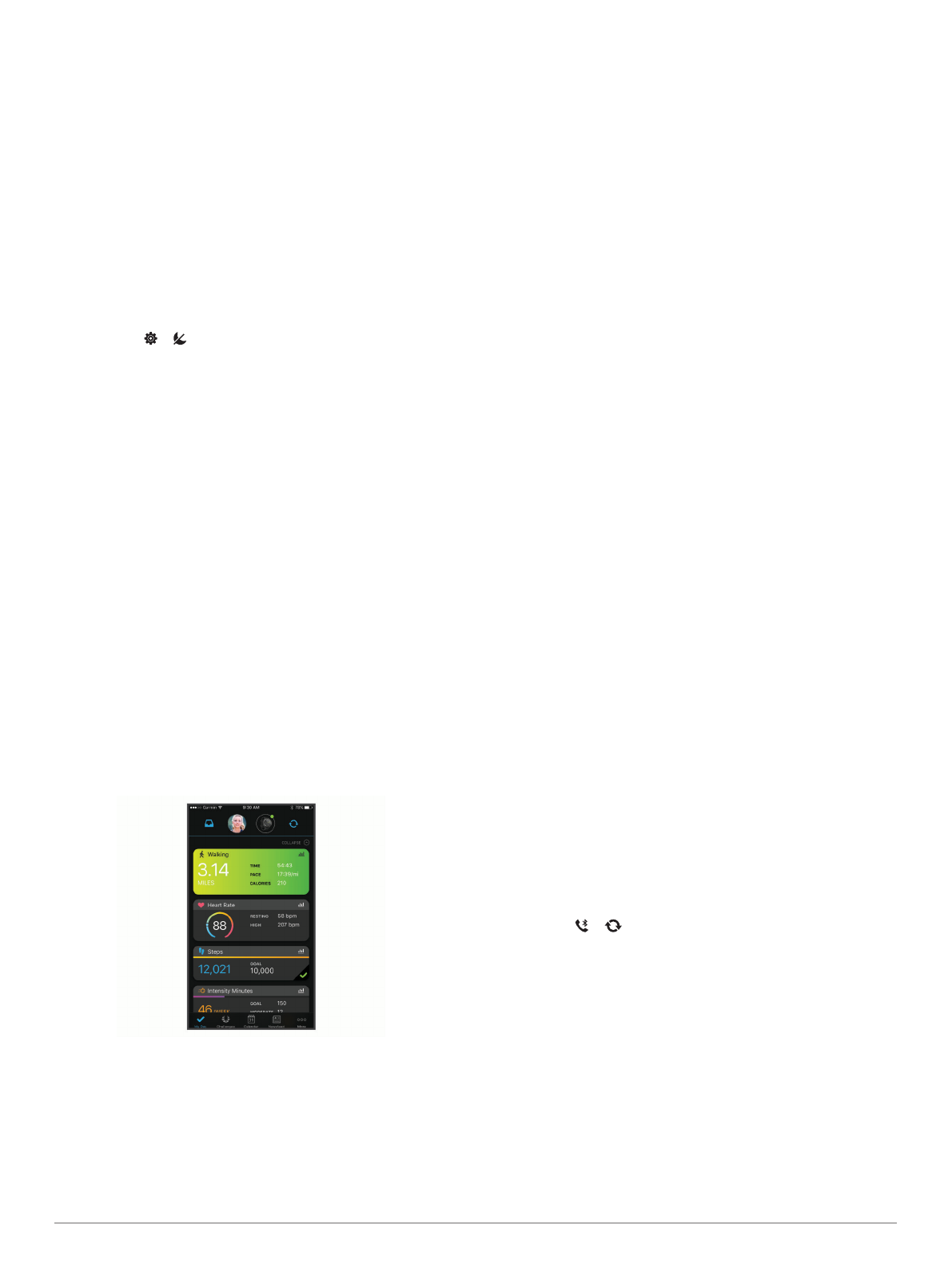
будет отображаться уровень сигнала Bluetooth. По мере
приближения к смартфону уровень сигнала Bluetooth
будет повышаться.
Использование режима «Не беспокоить»
Режим «Не беспокоить» можно использовать для
отключения уведомлений, оповещений и обнаружения
жестов. Например, этот режим можно использовать во
время сна или просмотра фильмов.
ПРИМЕЧАНИЕ.
в учетной записи Garmin Connect можно
настроить автоматическое переключение устройства в
режим «Не беспокоить» в обычное время сна. Это время
можно установить в пользовательских настройках учетной
записи Garmin Connect.
1
Удерживайте руку на сенсорном экране для просмотра
меню.
2
Выберите > .
Garmin Connect
Через учетную запись Garmin Connect можно установить
контакт с друзьями.Приложение Garmin Connect
предоставляет инструменты для отслеживания, анализа,
публикации ваших данных и поддержки других
пользователей. Регистрируйте события вашей насыщенной
жизни, включая пробежки, прогулки, заезды, заплывы,
пешие походы и многое другое.
Вы можете создать бесплатную учетную запись Garmin
Connect при сопряжении своего устройства со смартфоном
с помощью приложения Garmin Connect Mobile или на веб-
.
Отслеживайте свои достижения
: можно отслеживать
количество пройденных шагов за день, устроить
соревнование с друзьями и контролировать достижение
поставленных целей.
Сохраняйте занятия
: после завершения и сохранения
хронометрируемого занятия на устройстве можно
загрузить его в учетную запись Garmin Connect и хранить
в течение необходимого времени.
Анализируйте данные
: можно просматривать подробную
информацию о занятиях, включая время, расстояние,
частоту пульса, количество сожженных калорий, а также
настраиваемые отчеты.
Делитесь своими спортивными достижениями с
другими пользователями
: можно устанавливать
контакты с друзьями для отслеживания занятий друг
друга или публиковать ссылки на свои занятия на веб-
сайтах социальных сетей.
Управляйте настройками
: в учетной записи Garmin
Connect можно настроить устройство и определить
пользовательские настройки.
Garmin Move IQ
™
При совпадении движений с известными моделями
упражнений функция Move IQ автоматически определяет
событие и отображает его в хронике. События Move IQ
отображают тип и продолжительность занятия, но они не
отображаются в списке занятий или в ленте новостей.
Функция Move IQ может автоматически запускать
хронометрируемое занятие ходьбой и бегом, используя
пороговые значения, установленные вами в приложении
Garmin Connect. Эти занятия добавляются в ваш список
занятий.
Подключение к GPS
С помощью функции подключения к GPS ваше устройство
используется GPS-антенну смартфона для записи данных
GPS во время ходьбы, бега или езды на велосипеде
Запись занятия через подключение к GPS
). Данные
GPS, включая местоположение, расстояние и скорость,
появятся в информации о занятии в учетной записи Garmin
Connect.
Мониторинг сна
Во время сна устройство автоматически отслеживает ваш
сон и обеспечивает мониторинг движений. Это время можно
установить в пользовательских настройках учетной записи
Garmin Connect. Статистические данные по сну включают в
себя общее время сна, уровни сна и информацию о
движении во сне. Статистические данные о сне можно
просмотреть в учетной записи Garmin Connect.
ПРИМЕЧАНИЕ.
короткие периоды дневного сна не
добавляются к статистике по вашему сну. Режим «Не
беспокоить» можно использовать для выключения
уведомлений и оповещений, за исключением сигналов
будильника (
Использование режима «Не беспокоить»
).
Синхронизация данных с приложением
Garmin Connect
Устройство автоматически синхронизирует данные с
приложением Garmin Connect при каждом открытии
приложения. Устройство периодически синхронизирует
данные с приложением Garmin Connect автоматически.
Синхронизацию данных также можно выполнить вручную в
любое время.
1
Поднесите устройство к смартфону.
2
Откройте приложение Garmin Connect.
СОВЕТ.
приложение может быть открыто или работать в
фоновом режиме.
3
Удерживайте руку на сенсорном экране для просмотра
меню.
4
Выберите >
.
5
Дождитесь завершения синхронизации данных.
6
Просмотрите текущие данные в приложении Garmin
Connect.
Синхронизация данных с компьютером
Для синхронизации данных с приложением Garmin Connect
на компьютере необходимо установить приложение Garmin
Express
™
).
1
Подключите устройство к компьютеру с помощью кабеля
USB.
2
Откройте приложение Garmin Express.
Устройство перейдет в режим накопителя.
3
Следуйте инструкциям на экране.
8
Garmin Connect